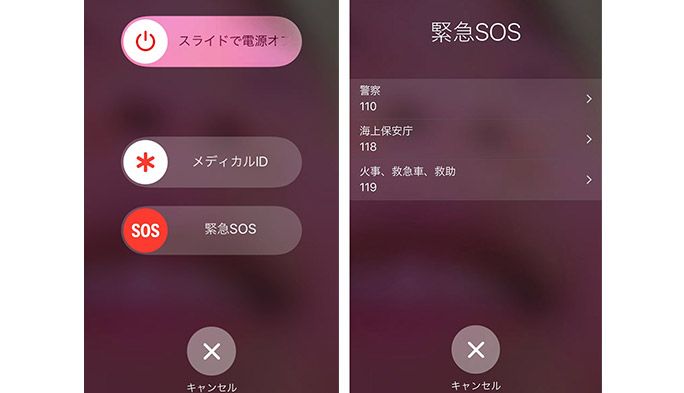2018/02/20
緊急時に役立つ! iPhone『緊急SOS』と『メディカルID』の使い方と設定方法
iOS 11から「緊急SOS」という機能が搭載されたことはご存じだろうか。日々、なにごともなく暮らせるに越したことはないが、事故や災害に遭遇したときに役立つ「緊急SOS」の操作法を紹介しよう。
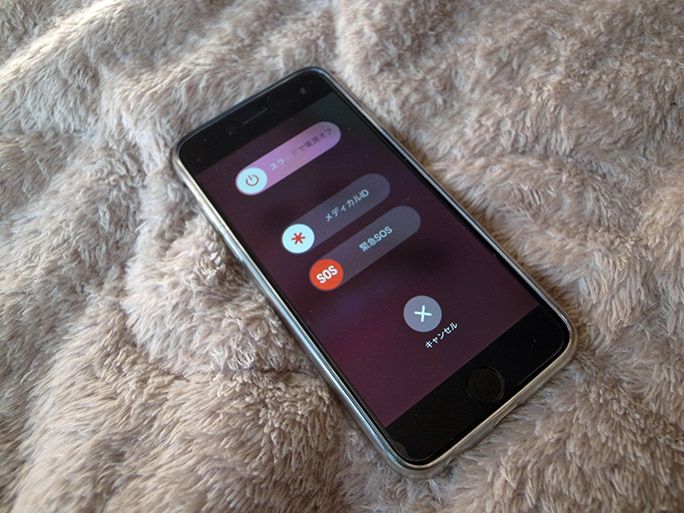
ロック時でも警察、消防、海上保安庁に素早く通報
「緊急SOS」とは、緊急時にiPhoneからすばやく警察(110番)、消防(119番)、海上保安庁(118番)に通報できる機能だ。iOS 10以前からロック状態でも使える「緊急」機能はあったが、手動でのダイヤル操作が必要だった。新しい緊急SOSは番号をダイヤルしなくても発信でき、よりスピーディーに通報できるようになった。
iPhone 8/iPhone 8 Plus/iPhone Xの場合、本体右側にあるサイドボタンと音量調節ボタンを同時に長押しすることで緊急SOSのボタンが出現。また、サイドボタン5回押しで立ち上がるよう設定することも可能だ。
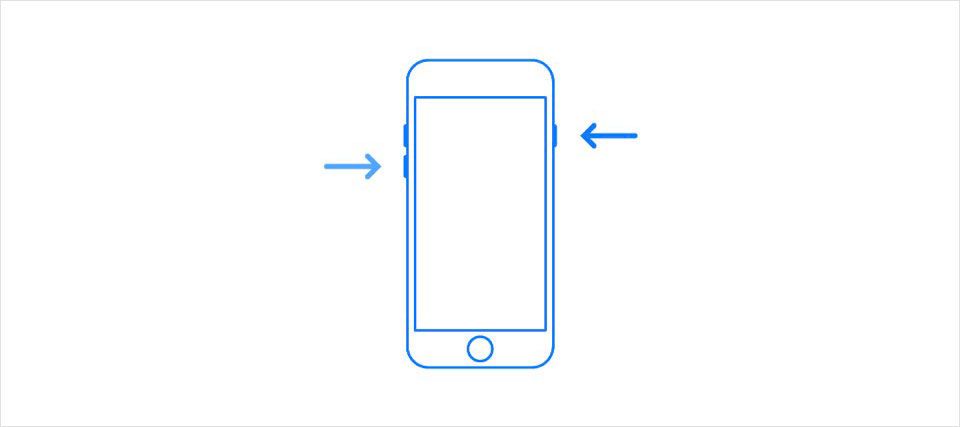 iPhone 8/iPhone 8 Plus/iPhone Xの場合はサイドボタンと音量調節ボタンを同時に長押し
iPhone 8/iPhone 8 Plus/iPhone Xの場合はサイドボタンと音量調節ボタンを同時に長押し
 [設定]→[緊急SOS]からサイドボタン5回押しで立ち上がるよう設定することも可能
[設定]→[緊急SOS]からサイドボタン5回押しで立ち上がるよう設定することも可能
iPhone 7以前のモデルの場合はiOS 11にアップデートしていれば、サイドボタンを5回連続で押すことで緊急SOSボタンが出現する。
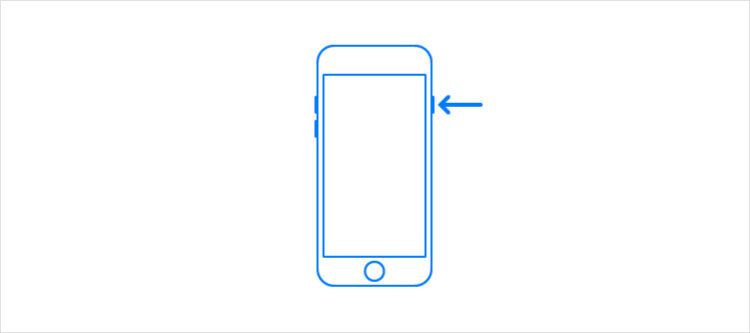 iPhone 7以前のモデルの場合はサイドボタンを5回連続で押す
iPhone 7以前のモデルの場合はサイドボタンを5回連続で押す
画面が切り替わり、表示されたボタンをスライドすると通報先のメニューが現れる。あとは警察、海上保安庁、消防から選択してタップするだけで発信できる。
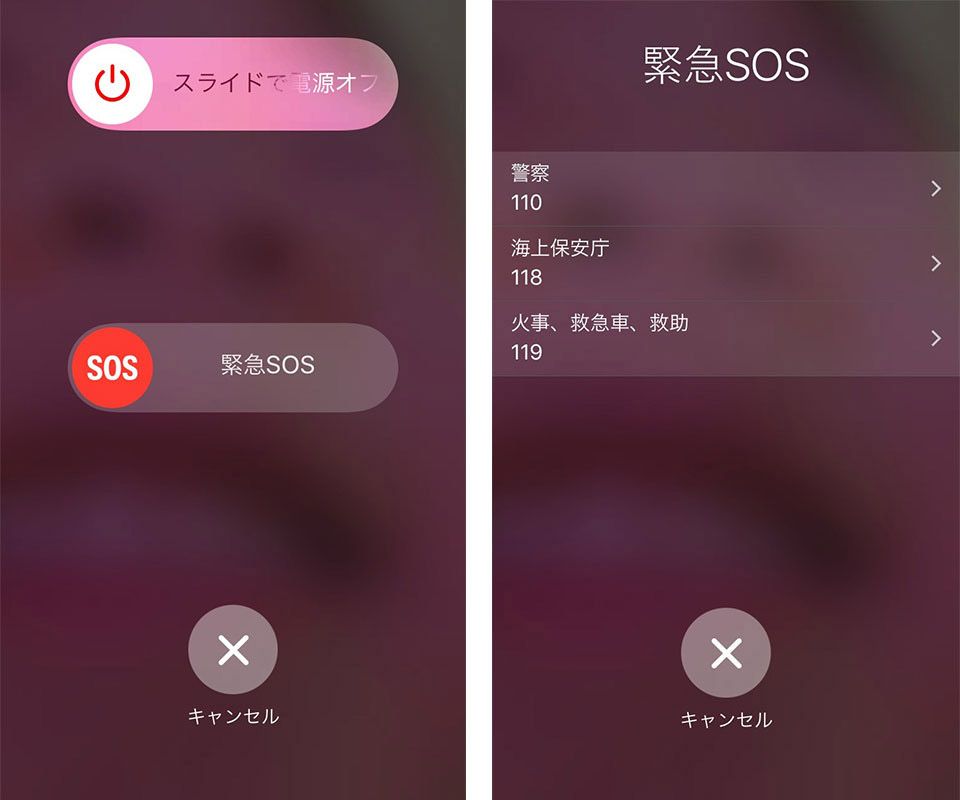 左/緊急SOSボタンが出現 右/通報先のメニュー
左/緊急SOSボタンが出現 右/通報先のメニュー
深夜のひとり歩きで危険を感じたときには警告音を
即座に通報先メニューにアクセスしたい場合は、iOSの[設定]>[緊急SOS]で[自動通報]>[カウントダウンで音を出す]をオンにしておくと、緊急SOSを起動した時に自動的に警告音とともにカウントダウンがはじまり、3秒後に通報先メニューが表示される。
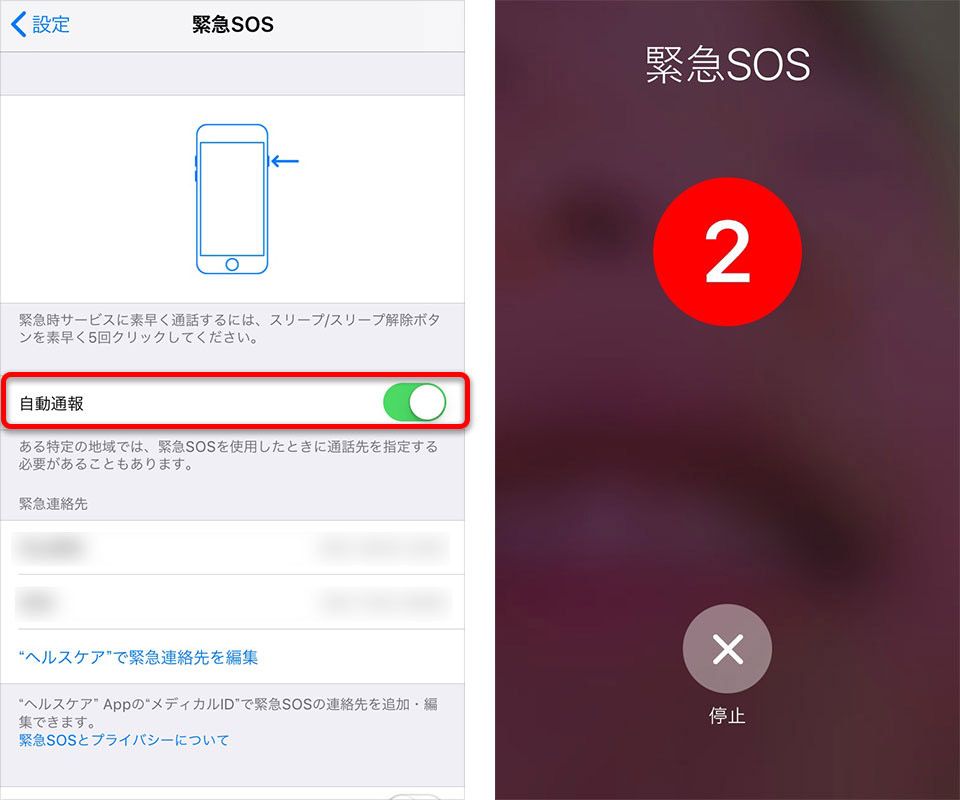 「自動通報」設定画面 右/カウントダウン発動後の画面
「自動通報」設定画面 右/カウントダウン発動後の画面
iPhone 8/iPhone 8 Plus/iPhone Xでは、サイドボタンを5回連続で押すか、サイドボタンと音量調節ボタンを押し続けると、警告音とともにカウントダウンが始まる。かなり大きな音が鳴るので、不審者対策などにも有効だろう。カウントダウンが終わるまでボタンを押し続けた場合、画面が切り替わり通報先のメニューが表示、緊急時はそのまま通報先をタップすると発信できる。
「メディカルID」との連動
緊急SOSは「メディカルID」とも連動する。メディカルIDはiOSに標準搭載されている「ヘルスケア」アプリの機能で、血液型や持病など緊急時に医療関係者が必要とする情報をすぐに表示可能となる。
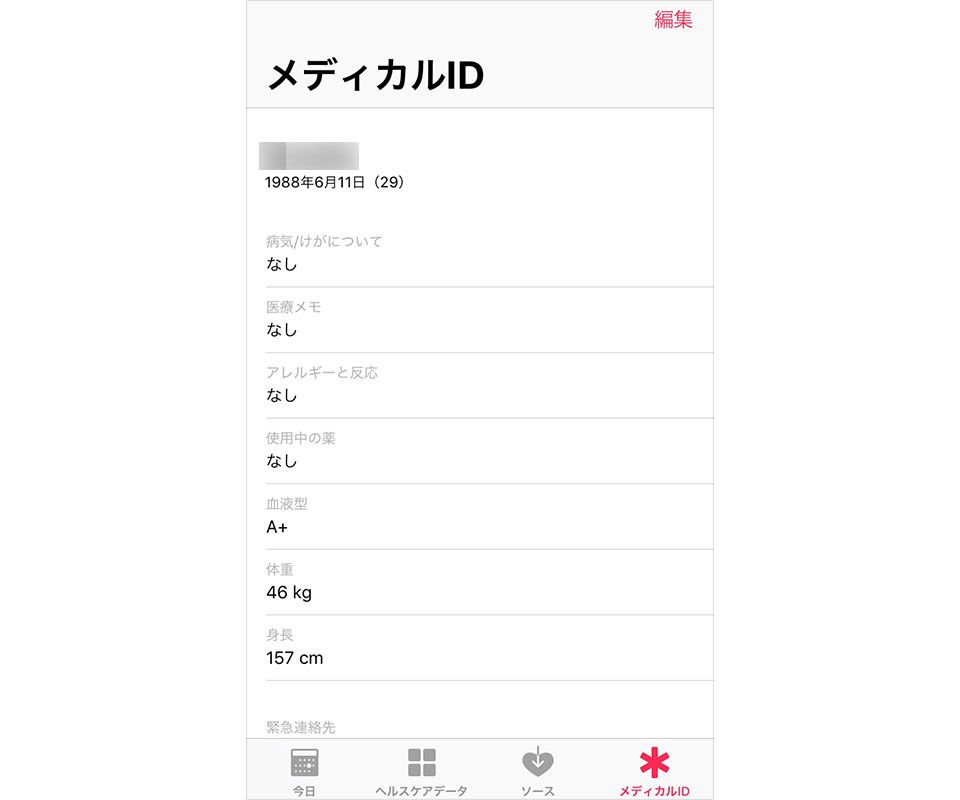
設定は[設定]>[緊急SOS]で[“ヘルスケア”で緊急連絡先を設定]をタップするとメディカルIDの画面に飛び、“メディカルIDを作成”をタップすると入力画面に移る。また「ヘルスケア」アプリからも設定できる
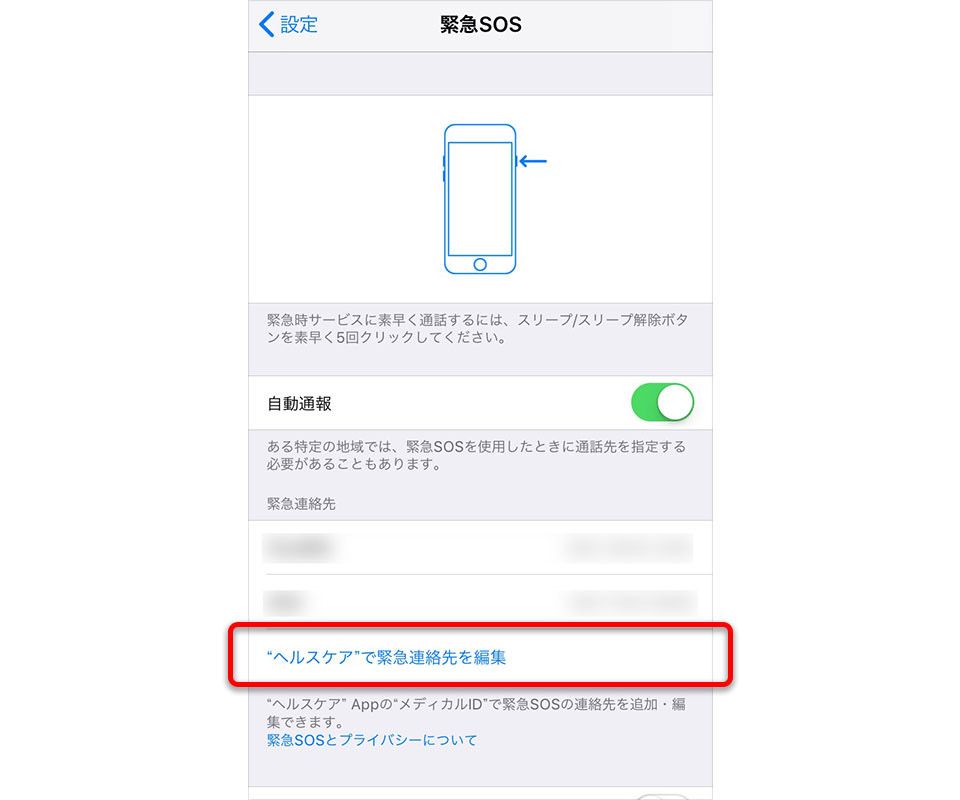

入力画面では、生年月日や血液型などの基本情報、持病や使用中の薬、アレルギーの有無、臓器提供の意思などを入力する。
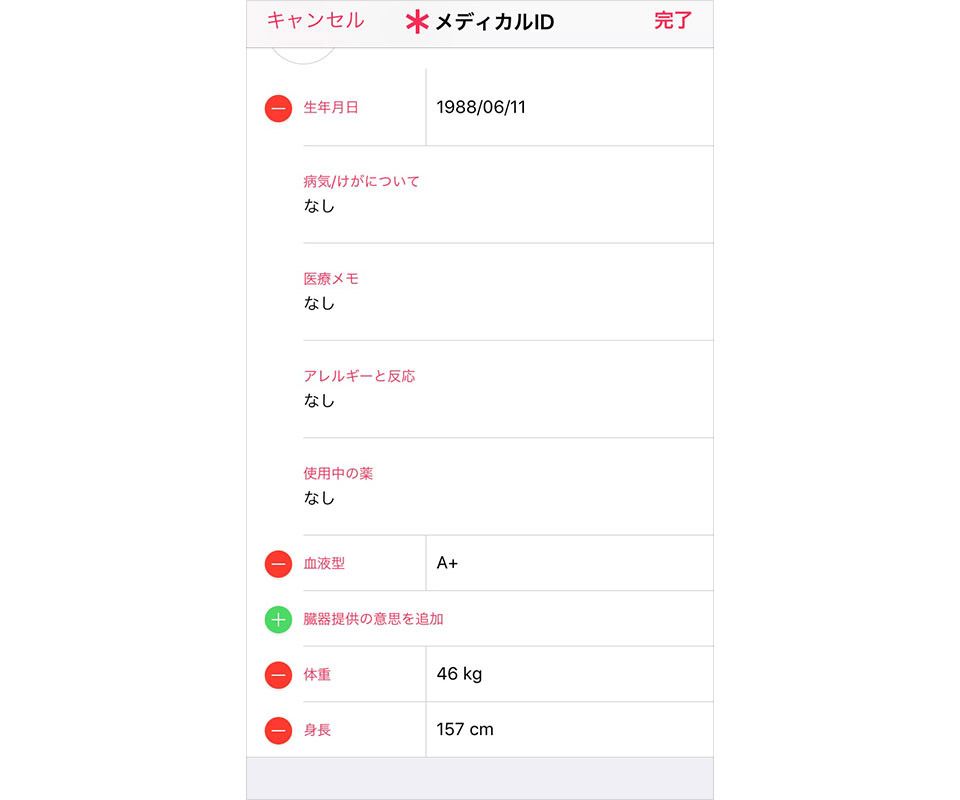
緊急連絡先に位置情報やメッセージを自動送信
メディカルIDの最終段には「緊急連絡先」の項目がある。ここに家族などの連絡先を登録しておくと、緊急SOSで消防などに通報したあとに、キャンセルをしない限り指定の緊急連絡先にiPhoneの現在地を知らせるテキストメッセージが送信され、所在地が変わるごとに最新の位置情報が送信される(位置情報サービスがオフの場合でも一時的にオンになる)。
登録はiPhone内の「連絡先」リストから選択し、「間柄(父、母、配偶者など)」を選択。電話番号を複数登録している人の場合、名前のあとに連絡したい電話番号をもう1度タップする必要があるので、注意が必要だ。
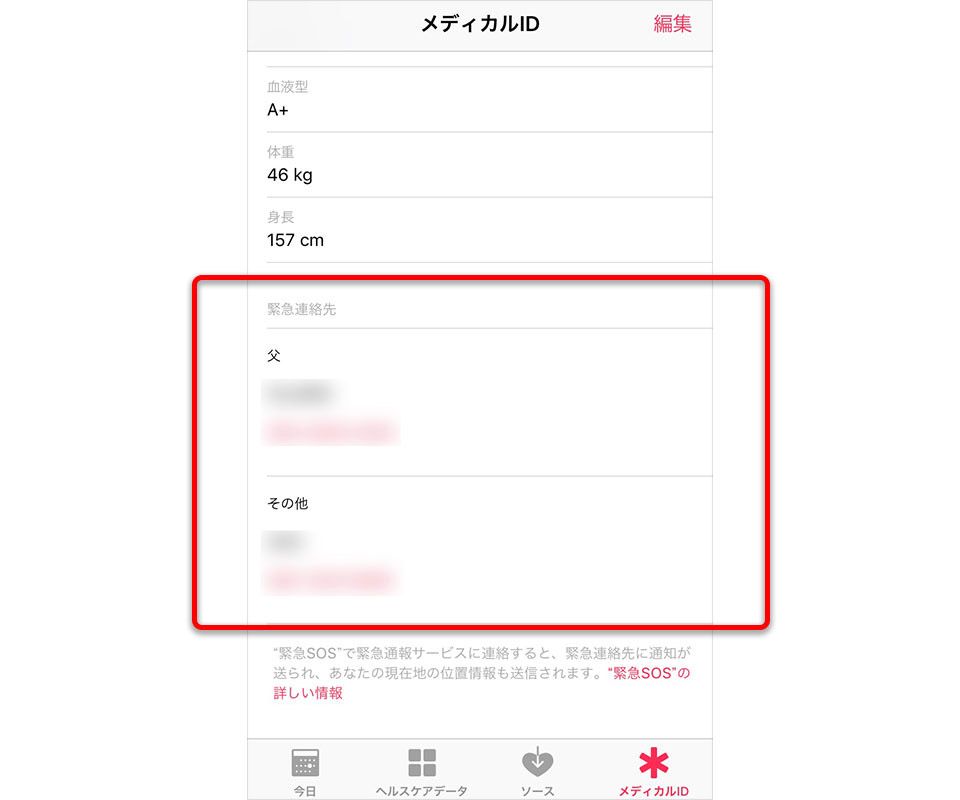
メディカルID設定が完了すると、緊急SOS起動時にメディカルIDのスライダーが表示され、スワイプするとロック解除なしでも登録しておいた情報が表示される。この画面から緊急連絡先に連絡することも可能なので、未設定の人は、この機会にぜひ設定しておいてほしい。
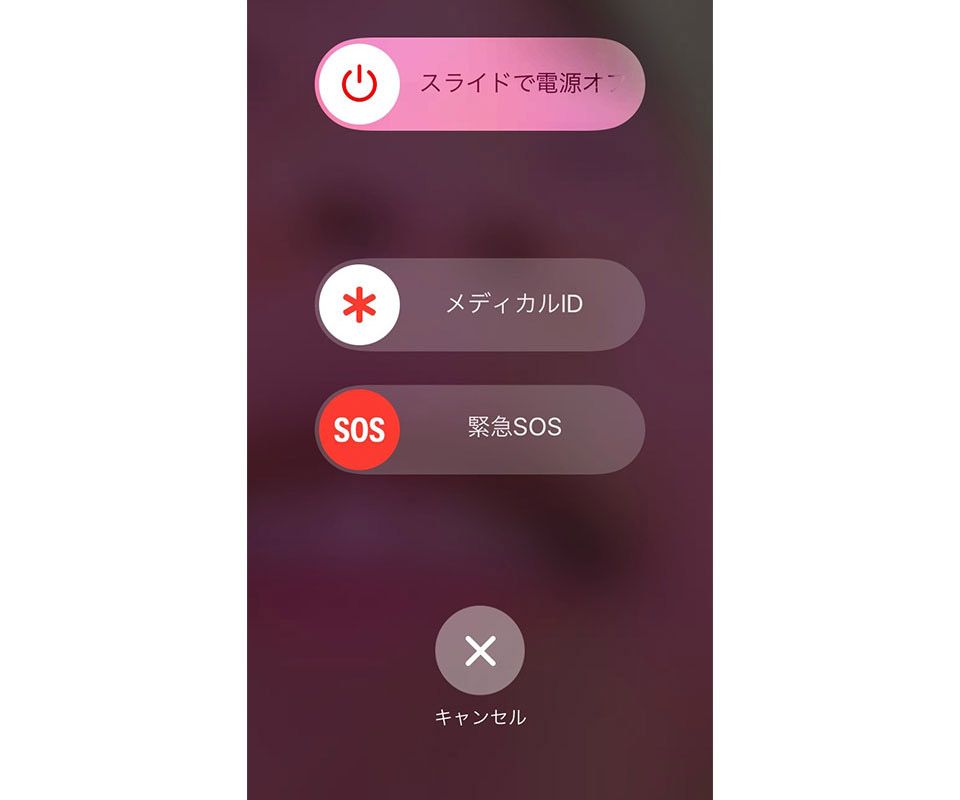
仮にiPhoneユーザーでなくとも、周囲で不測の事態が起こった場合、iPhoneにこうした機能があることを知っていれば、対応も変わってくるだろう。緊急SOSとメディカルIDは、いざというときにすぐに使えるよう、この機会に一度使い方をおさらいしてみてほしい。ただし、手順の確認時に警察などに通報してしまわないよう、くれぐれもご注意を!
文:TIME & SPACE編集部